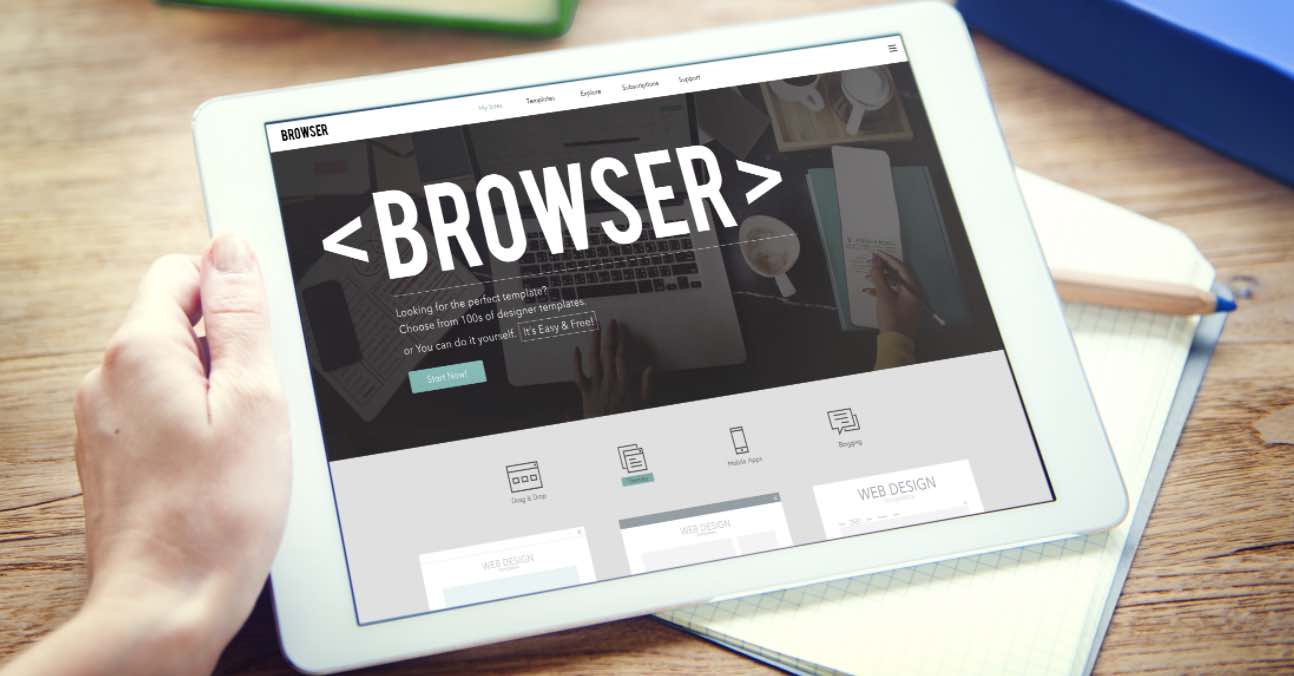1.Lỗi “SSL_ERROR_NO_CYPHER_OVERLAP” là gì?
Không giống như các lỗi trình duyệt internet khác, lỗi SSL_ERROR_NO_CYPHER_OVERLAP xảy ra, đặc biệt là với Firefox. Tuy nhiên, Google Chrome cũng có lỗi tương tự như vậy cụ thể là lỗi “ERR_SSL_VERSION_OR_CIPHER_MISMATCH”.
Về cơ bản, lỗi này xảy ra khi Firefox không thể lấy dữ liệu bảo mật từ bất kỳ trang web nào mà bạn đang cố truy cập. Thông thường, nó xảy ra khi trang web bạn đang cố truy cập cũ hơn và không được nâng cấp bảo vệ (SSL).
2. Cách Fix lỗi SSL_ERROR_NO_CYPHER_OVERLAP
Cách 1: Đặt lại cài đặt TLS và SSL3
Một số trang web yêu cầu giao thức TLS và SSL3 để tạo kết nối. Nếu bạn đã tắt chúng, đó có thể là yếu tố bạn gặp lỗi “SSL_ERROR_NO_CIPHER”. Để đặt lại chúng, hãy nhập “about: config” vào thanh địa chỉ (URL). Bạn sẽ thấy thông báo “Proceed with Caution” thì bạn cứ ấn tiếp tục nhé.
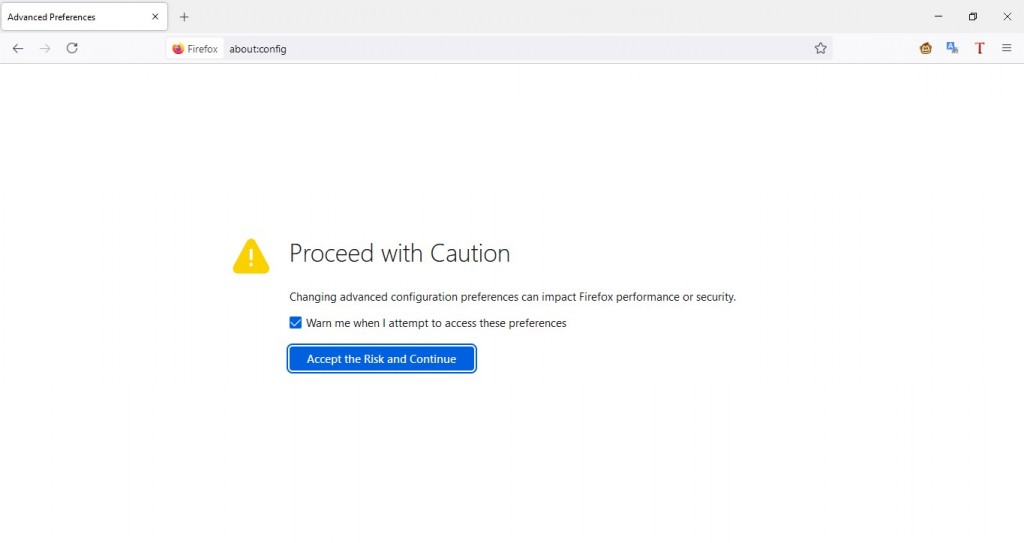
Trên màn hình Tùy chọn Nâng cao sau, nhập “tls” vào thanh tìm kiếm: Việc nhập mã này chắc chắn sẽ tạo ra danh sách tất cả các thiết lập TLS của bạn:
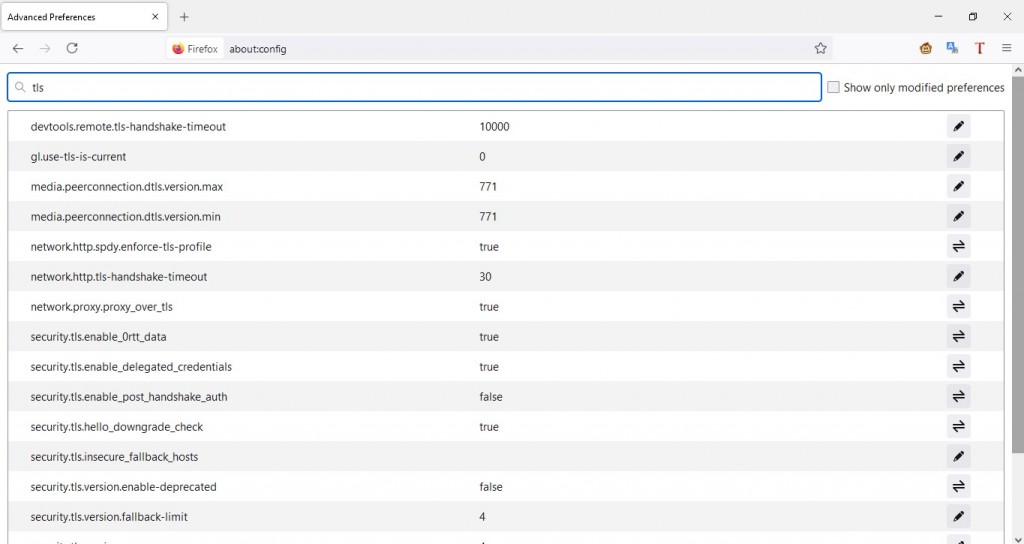
Cố gắng tìm bất kỳ giá trị nào được in đậm vì chúng là những giá trị đã thay đổi gần đây. Đối với bất kỳ giá trị được in đậm nào, hãy nhấp chuột phải vào chúng và chọn Đặt lại để khôi phục chúng về thiết lập mặc định.
Tiếp theo, lặp lại quy trình tương tự cho SSL3. Viết “ssl3” vào thanh tìm kiếm, cũng như đặt lại bất kỳ giá trị nào vừa được thay đổi gần đây:
Ngoài ra, hãy đảm bảo rằng hai mục sau được đặt thành giá trị sai:
- security.ssl3.dhe_rsa_aes_128_sha
- security.ssl3.dhe_rsa_aes_256_sha
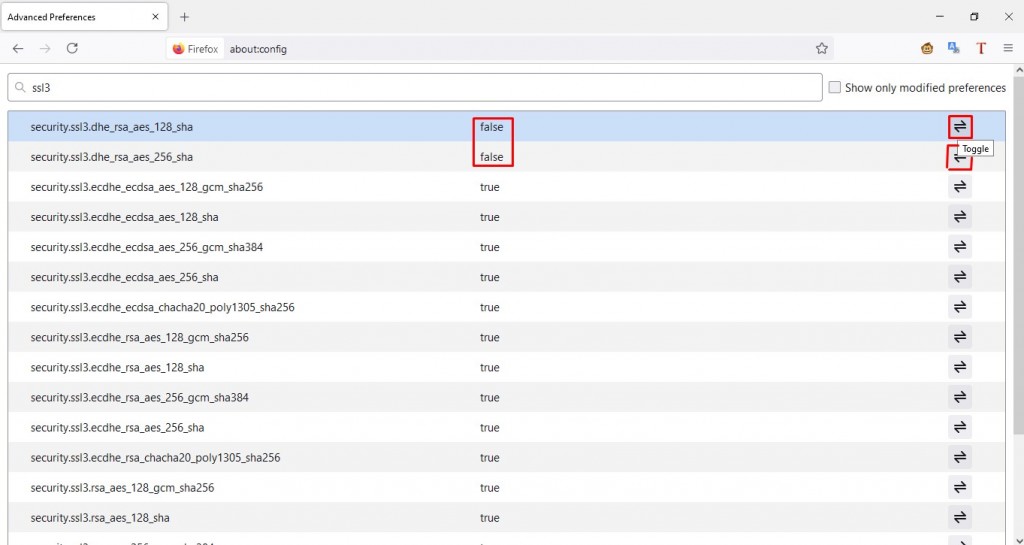
Cách 2: Bỏ qua các giao thức bảo mật và cả cấu hình trình duyệt.
Nhấp vào biểu tượng (chỉnh sửa) và đặt giá trị này thành “0”. Tiếp theo, lặp lại quá trình tương tự cho security.tls.version.fallback-limit.
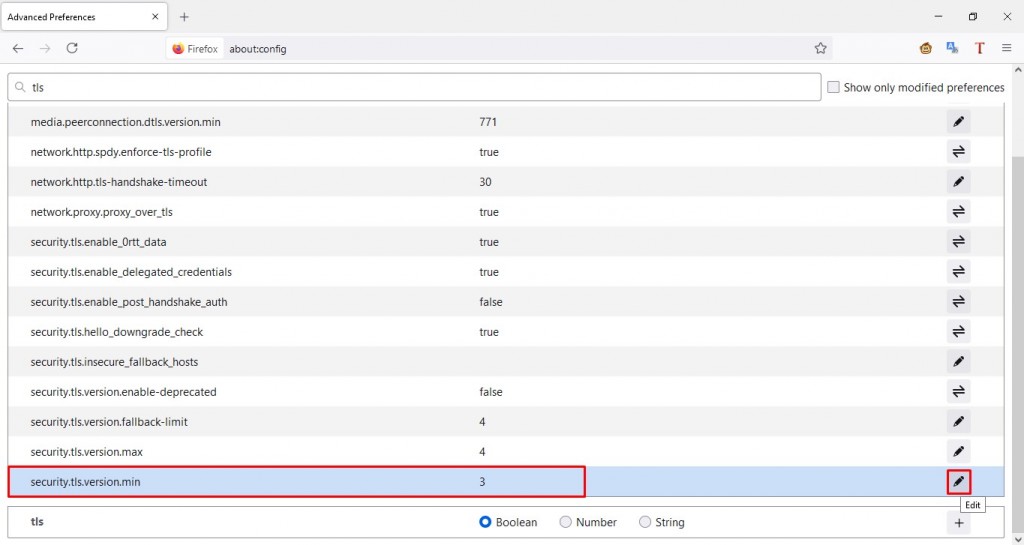
Để làm như vậy, bạn cần quay lại màn hình about: config trong trình duyệt web Firefox >> viết “tls” ngay vào thanh tìm kiếm >> Chọn security.tls.version.min
Cách cuối cùng bạn có thể bỏ qua các giao thức bảo mật là thay đổi cài đặt quyền riêng tư của trình duyệt. Đầu tiên, hãy mở menu Firefox của bạn: Options> Privacy & Protection>> tích bỏ chọn Block dangerous and deceptive content.
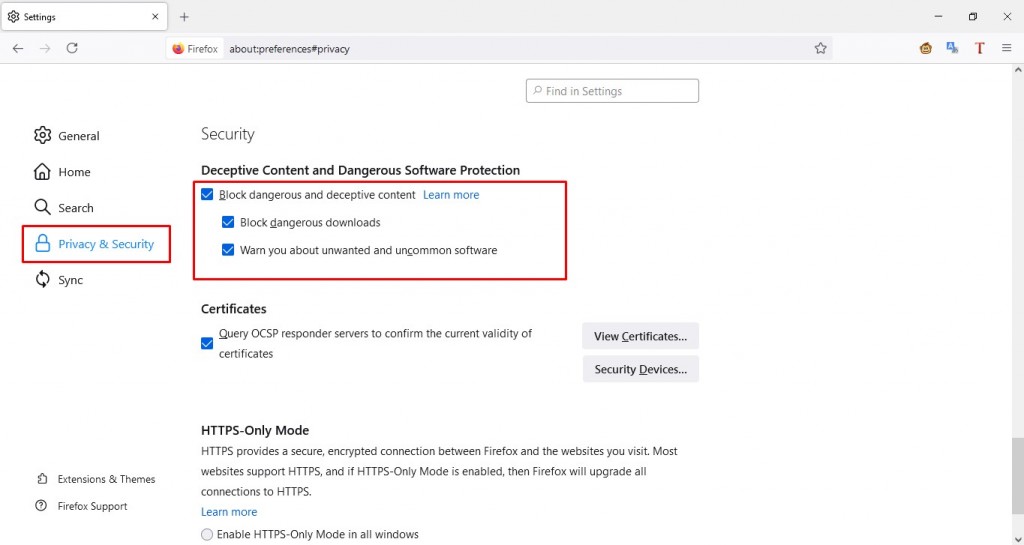
3. Cuối cùng:
Như trên đây mình đã hướng dẫn các bạn 2 cách phổ biến nhất để fix lỗi này rồi – tuy nhiên các bạn cũng có thể update phiên bản của Firefox lên đôi khi cũng Fix được tình trạng này đó.